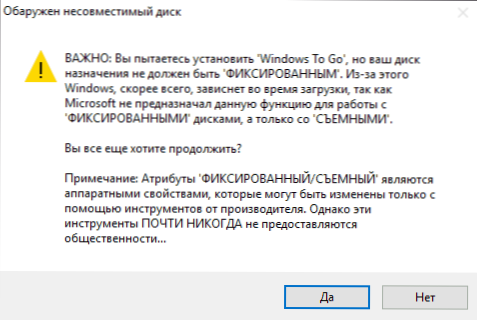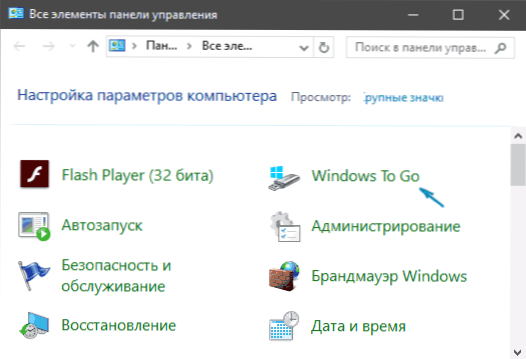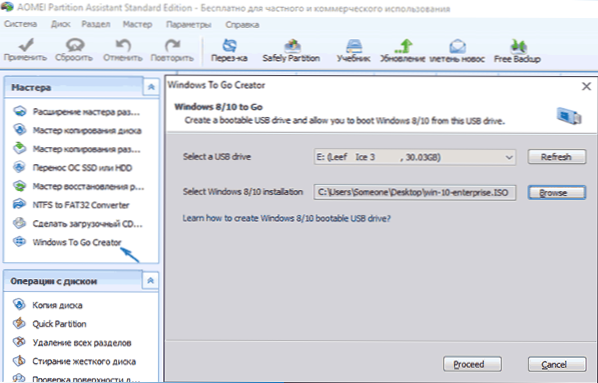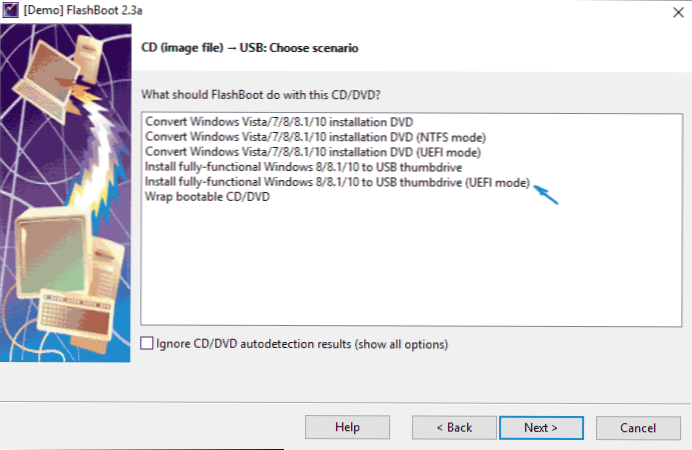Czy mogę uruchomić system Windows 10 z dysku USB - dysku flash lub zewnętrznego dysku twardego bez instalowania go na moim komputerze? Można: na przykład w wersji Enterprise na panelu sterowania można znaleźć element do utworzenia dysku Windows To Go, który właśnie tworzy taki dysk flash USB. Ale można to zrobić za pomocą zwykłej domowej lub profesjonalnej wersji systemu Windows 10, która zostanie omówiona w tym podręczniku. Jeśli interesuje Cię prosty napęd instalacyjny, a następnie o tym tutaj: Tworzenie rozruchowego dysku flash Windows 10.
Czy mogę uruchomić system Windows 10 z dysku USB - dysku flash lub zewnętrznego dysku twardego bez instalowania go na moim komputerze? Można: na przykład w wersji Enterprise na panelu sterowania można znaleźć element do utworzenia dysku Windows To Go, który właśnie tworzy taki dysk flash USB. Ale można to zrobić za pomocą zwykłej domowej lub profesjonalnej wersji systemu Windows 10, która zostanie omówiona w tym podręczniku. Jeśli interesuje Cię prosty napęd instalacyjny, a następnie o tym tutaj: Tworzenie rozruchowego dysku flash Windows 10.
Aby zainstalować system Windows 10 na napędzie flash USB i uruchomić z niego, będziesz potrzebował samego dysku (co najmniej 16 GB, w niektórych opisanych przypadkach okazało się, że jest mały i wymagany jest dysk flash 32 GB) i bardzo pożądane jest, aby był to napęd z obsługą USB 3.0, podłączony do odpowiedniego portu (eksperymentowałem z USB 2 i, szczerze mówiąc, cierpiałem z powodu oczekiwania na pierwsze nagranie, a następnie uruchomiłem). Obraz pobrany z oficjalnej witryny będzie odpowiedni do stworzenia: Jak pobrać ISO systemu Windows 10 ze strony Microsoft (jednak nie powinno być problemów z większością innych).
Aktualizacja: w nowej wersji systemu Windows 10 1607 z 2 sierpnia 2016 r. Pojawił się element panelu sterowania do tworzenia dysku flash Windows To Go w wersji profesjonalnej.Jeśli masz obsługiwany dysk USB, sprawdź tę metodę.
Instalowanie systemu Windows 10 na dysku flash USB w WinToUSB Free
Spośród wszystkich metod, które próbowałem wykonać na USB flash drive, z którym można uruchomić system Windows 10 bez instalacji, najszybszym sposobem było skorzystanie z darmowej wersji programu WinToUSB. Utworzony w ten sposób napęd był funkcjonalny i przetestowany na dwóch różnych komputerach (chociaż tylko w trybie starszym, ale sądząc po strukturze folderów, powinien działać z uruchomieniem UEFI).
Po uruchomieniu programu, w głównym oknie (po lewej) można wybrać źródło, z którego zostanie utworzony napęd: może to być obraz ISO, WIM lub ESD, systemowy dysk CD lub już zainstalowany system na dysku twardym.

W moim przypadku użyłem obrazu ISO pobranego ze strony Microsoftu. Aby wybrać obraz, kliknij przycisk "Przeglądaj" i określ jego lokalizację. W następnym oknie WinToUSB pokazuje, co zawiera obraz (sprawdzi czy wszystko z nim w porządku). Kliknij "Dalej".
Następnym krokiem jest wybór napędu. Jeśli jest to dysk flash, zostanie automatycznie sformatowany (nie będzie zewnętrznego dysku twardego).
Ostatnim krokiem jest określenie partycji systemowej i partycji za pomocą bootloadera na dysku USB. W przypadku dysku flash będzie to ta sama partycja (a na zewnętrznym dysku twardym można przygotować osobne partycje).Ponadto wybrano tutaj rodzaj instalacji: na wirtualnym dysku twardym vhd lub vhdx (który pasuje do napędu) lub Legacy (niedostępne dla dysku flash). Użyłem VHDX. Kliknij Dalej. Jeśli pojawi się komunikat o błędzie "Zbyt mało miejsca", zwiększ rozmiar wirtualnego dysku twardego w polu "Wirtualny dysk twardy".

Ostatnim etapem jest oczekiwanie na zakończenie instalacji systemu Windows 10 na napędzie flash USB (może to zająć dość dużo czasu). Na końcu możesz uruchomić z niego, ustawiając boot z pamięci flash USB lub używając Boot Menu na komputerze lub laptopie.

Podczas pierwszego uruchomienia system jest skonfigurowany, wybrane są te same parametry, co w przypadku czystej instalacji systemu, utworzenie lokalnego użytkownika. Później, jeśli podłączysz dysk flash USB, aby uruchomić system Windows 10 na innym komputerze, inicjowane są tylko te urządzenia.
Zasadniczo system działał w zadowalający sposób: działał Internet przez Wi-Fi, aktywacja działała (korzystałem z wersji próbnej Enterprise przez 90 dni), szybkość przez USB 2.0 pozostawiała wiele do życzenia (szczególnie w oknie "Mój komputer" podczas inicjowania podłączonych napędów).
Ważna uwaga: domyślnie, po uruchomieniu systemu Windows 10 z dysku flash USB, lokalne dyski twarde i dysk SSD nie są widoczne, muszą być połączone przy użyciu "Zarządzania dyskiem".Kliknij przycisk Win + R, wprowadź diskmgmt.msc w zarządzaniu dyskami, kliknij prawym przyciskiem myszy odłączone dyski i podłącz je, jeśli chcesz ich użyć.
Możesz pobrać darmowy program WinToUSB z oficjalnej strony: http://www.easyuefi.com/wintousb/
Windows To Go Flash Drive w Rufus
Kolejny prosty i darmowy program, który pozwala z łatwością zrobić bootowalną pamięć flash USB, aby uruchomić z niej system Windows 10 (możesz także zrobić napęd instalacyjny w programie) - Rufus, o którym pisałem więcej niż raz, zobacz. Najlepsze programy do tworzenia bootowalnego dysku flash USB.

Spraw, aby taki napęd USB w Rufus był jeszcze łatwiejszy:
- Wybierz dysk.
- Wybierz schemat partycji i typ interfejsu (MBR lub GPT, UEFI lub BIOS).
- System plików napędu flash (w tym przypadku NTFS).
- Umieść znak "Utwórz dysk rozruchowy", wybierz obraz ISO w systemie Windows
- Zaznaczyć element "Windows To Go" zamiast "Standardowa instalacja systemu Windows".
- Kliknij "Start" i poczekaj. W moim teście pojawił się komunikat, że dysk nie jest obsługiwany, ale w rezultacie wszystko działało dobrze.
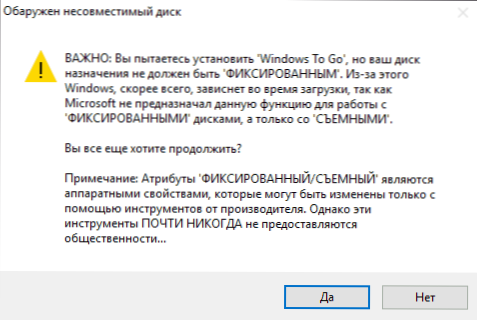
W rezultacie otrzymujemy ten sam dysk co w poprzednim przypadku, z wyjątkiem tego, że system Windows 10 jest zainstalowany tylko na dysku flash USB, a nie w pliku dysku wirtualnego.
Działa to w ten sam sposób: w moim teście uruchomienie na dwóch laptopach okazało się sukcesem, chociaż musiałem czekać podczas etapów instalacji i konfiguracji urządzenia.Przeczytaj więcej o Tworzenie bootowalnego napędu flash w Rufusie.
Użyj wiersza poleceń, aby napisać Live USB z Windows 10
Istnieje również sposób na stworzenie dysku flash, w którym można uruchomić system operacyjny bez programów, używając tylko narzędzi wiersza poleceń i wbudowanych narzędzi systemu Windows 10.

Zauważyłem, że w moich eksperymentach, USB, wykonane w ten sposób, nie działało, zawieszało się przy starcie. Z tego, co odkryłem, mogło to wynikać z faktu, że mam "dysk wymienny", podczas gdy do jego działania wymagane jest, aby dysk flash był zdefiniowany jako dysk stały.
Ta metoda polega na przygotowaniu: pobierz obraz z systemu Windows 10 i wyodrębnij z niego plik install.wim lub install.esd (Pliki Install.wim znajdują się na obrazach pobranych z Microsoft Techbench) i następujące kroki (zostanie użyta metoda pliku wim):
- diskpart
- wypisz dysk (znajdź numer dysku odpowiadający pamięci flash)
- wybierz dysk N (gdzie N jest numerem dysku z poprzedniego kroku)
- czysty (czyszczenie dysku, wszystkie dane z pendrive zostaną usunięte)
- utwórz partycję podstawową
- formatuj szybko fs = ntfs
- aktywne
- wyjść
- dism / Apply-Image /imagefile:install_install.wim / index: 1 / ApplyDir: E: \ (w tym poleceniu ostatnie E jest literą napędu flash.) W trakcie wykonywania polecenia może się wydawać, że jest zawieszone, tak nie jest).
- bcdboot.exe E: \ Windows / s E: / f all (tutaj E jest także literą napędu flash, komenda instaluje na niej bootloader).
Następnie możesz zamknąć wiersz poleceń i spróbować uruchomić system z utworzonego dysku w systemie Windows 10. Zamiast polecenia DISM możesz użyć polecenia imagex.exe / apply install.wim 1 E: \ (gdzie E jest literą napędu flash, a Imagex.exe początkowo musi być pobrany jako część Microsoft AIK). W tym samym czasie, zgodnie z obserwacjami, wersja z Imagexem zajmuje więcej czasu niż użycie Dism.exe.
Dodatkowe sposoby
I jeszcze kilka sposobów na zapisanie dysku flash USB, z którego można uruchomić system Windows 10 bez instalowania go na komputerze, jest możliwe, że niektórzy czytelnicy uznają to za przydatne.
- Możesz zainstalować wersję próbną systemu Windows 10 Enterprise na maszynie wirtualnej, na przykład VirtualBox. Skonfiguruj połączenie napędów USB0 w nim, a następnie rozpocznij tworzenie systemu Windows To Go w sposób oficjalny z poziomu panelu sterowania. Ograniczenie: funkcja działa dla ograniczonej liczby "certyfikowanych" dysków flash.
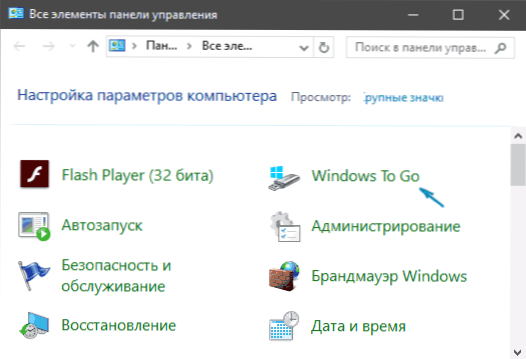
- W Aomei Partition Assistant Standard dostępna jest funkcja Windows To Go Creator, która tworzy rozruchowy dysk flash USB w systemie Windows w taki sam sposób jak opisano dla poprzednich programów. Sprawdzone - działa bezproblemowo w darmowej wersji. Więcej informacji o programie i skąd go pobrać, napisałem w artykule na temat Jak zwiększyć dysk C z powodu dysku D.
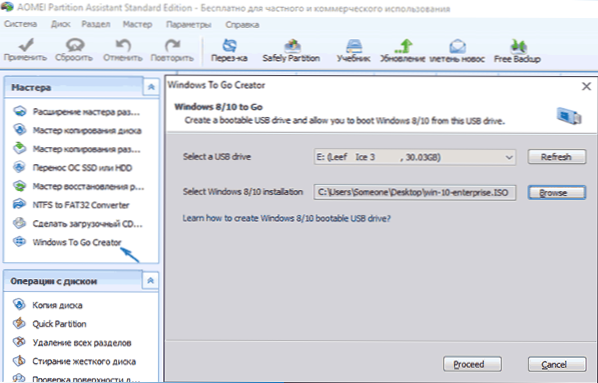
- Dostępny jest płatny program FlashBoot, który oprócz tworzenia bootowalnych napędów flash, może po prostu zainstalować system Windows na dysku flash USB (aby to zrobić, po wybraniu obrazu należy wybrać opcję "Zainstaluj w pełni funkcjonalny system Windows na USB Thumbdrive".Jednocześnie istnieje oddzielny element specjalnie do pobierania plików UEFI). W wersji demo obowiązuje ograniczenie: nagrany dysk będzie działać tylko przez 30 dni.
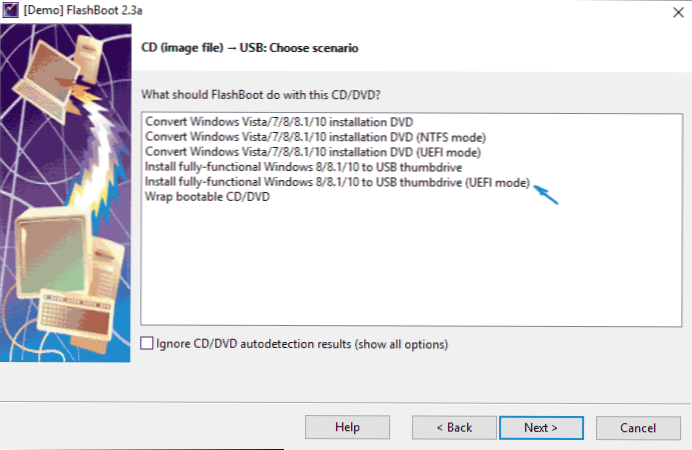
Mam nadzieję, że artykuł będzie przydatny dla kogoś z czytelników. Chociaż, moim zdaniem, nie ma tak wielu praktycznych korzyści z takiego napędu flash. Jeśli chcesz uruchomić system operacyjny bez instalowania go na komputerze, lepiej użyć czegoś mniej kłopotliwego niż Windows 10.